Lightroom und die Cloud Spezial: pCloud der heimliche Alleskönner?
=>Update Mai 2020: Hier findet ihr meinen Erfahrungsbericht nach rund 1,5 Jahren Nutzung von PCloud<=
In diesem Artikel dreht sich nochmal alles um einen Anbieter von Speicherplatz in der Cloud: pCloud. Ich hatte euch pCloud bereits ein wenig bei meinem Cloud-Speicher Anbietervergleich vorgestellt, aber da er noch immer (zu Unrecht wie ich meine) deutlich weniger bekannt ist, als seine großen Konkurrenten wie Google Drive und Dropbox, möchte ich euch in diesem Artikel vorstellen, was pCloud anders und insbesondere natürlich besser macht als die Konkurrenz.
Inhalt
Der Anbieter
Die Firma hinter pCloud – die pCloud AG noch verhältnismäßig jung und bietet seit 2013 Kunden ihre Dienste an. Mittlerweile ist sie einer der größeren europäischen Dienstleister in diesem Sektor. Für manch einen mag das schon Grund genug sein, sich hier genauer umzusehen, denn nicht jeder möchte seine Daten bei einem amerikanischen Großkonzern „parken“, auch wenn ich das persönlich recht entspannt sehe. Für viele sind aber Datenlecks wie zuletzt bei Google+ oder in der Vergangenheit bei Dropbox Grund genug, kritisch auf die Unternehmen zu schauen. Am Ende zählt aber, was der Anbieter leistet und genau das wollen wir ja in diesem Review näher beleuchten.
Das Finanzielle
Fangen wir mal im Kleinen an: wenn ich euch bei pCloud registriert, erhaltet ihr zu Beginn direkt einmal 10GB kostenfreien Speicher. Dies ist nicht die Welt und auch etwas weniger als bei Google, aber mehr als z.B. bei Dropbox und zum Ausprobieren allemal genug. Wer nur einige wenige Dateien austauschen möchte, mag sogar längerfristig mit diesen 10 GB hinkommen. Für die Sicherung von Fotos dagegen kommt man nicht um mehr Speicherplatz herum und diesen gibt es bei pCloud verhältnismäßig günstig.
Wie bei anderen Anbietern auch, kann man den Speicherplatz pro Monat oder für ein Jahr im Voraus (mit rund 20% Rabatt) buchen. Der Clou ist jedoch das Lifetime-Paket, denn hier zahlt ihr nur einmal für den Webspeicher und könnt den für den Rest eures Lebens nutzen. Ein solches Angebot habe ich sonst noch nirgends gesehen.
Als Pakete gibt es 2 Größen zur Auswahl: 500 GB und 2 Terrabyte. Kleinere oder größere Pakete werden leider nicht angeboten. Immerhin gibt es die 500GB umgerechnet bereits für unter 4 EUR im Monat bei jährlicher Zahlung. Für die 2 Terrabyte sind rund 8 EUR im Monat (bei jährlicher Zahlung fällig). Als Lifetime-Paket kosten 500 GB aktuell 175 EUR bzw. 2 TB 350 EUR, d.h. nach rund 3,5 Jahren beginnt ihr hier zu sparen. Wer also langfristig Daten in der Cloud sichern möchte kann hier eine absolute Kostensicherheit bekommen zu einem aus meiner Sicht sehr fairen Preis. Damit entfällt auch ein wesentlichen Argument, keinen Cloudspeicher zu haben, nämlich die langfristig hohen Kosten.
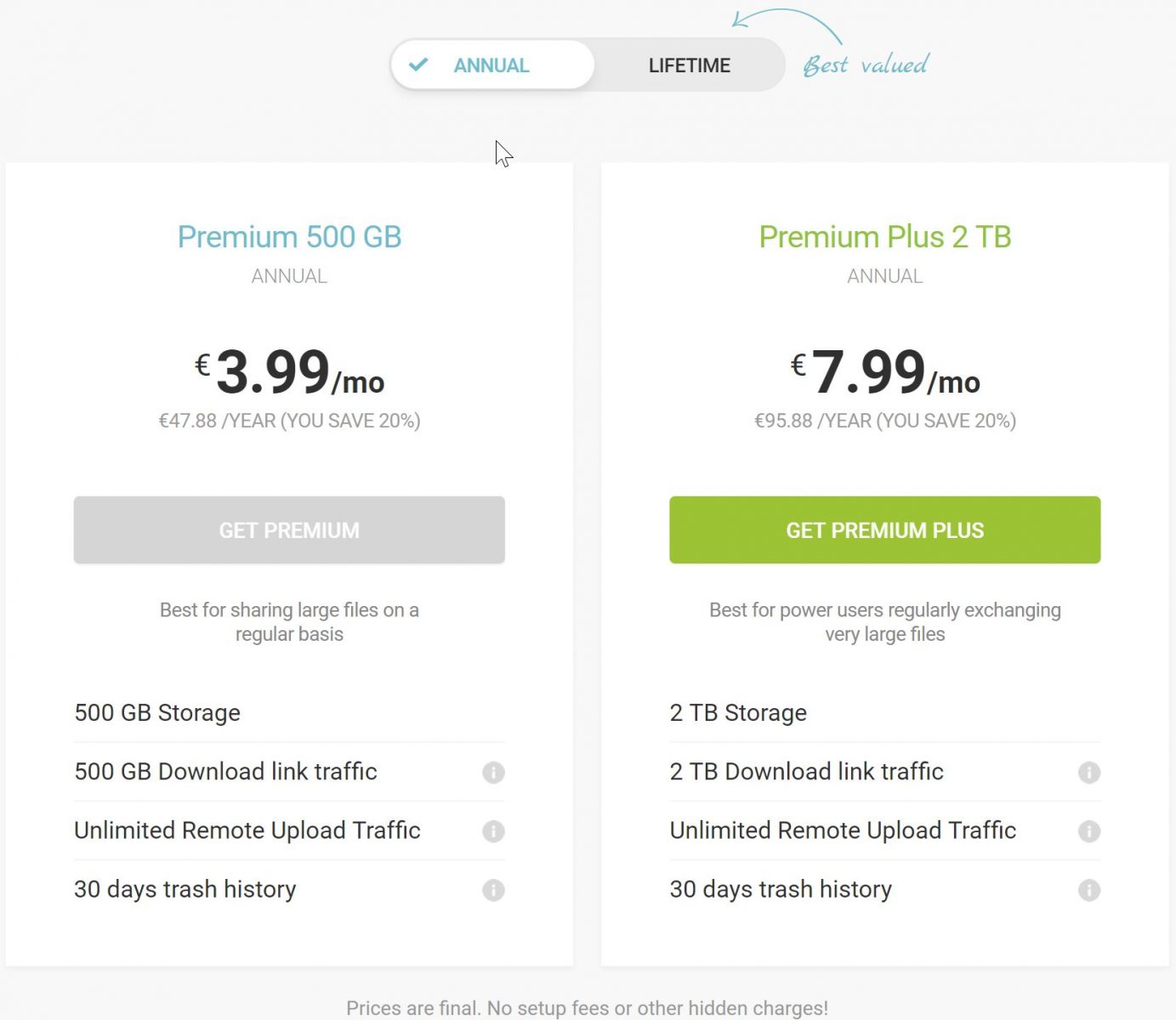
Preise bei jährlicher Zahlung
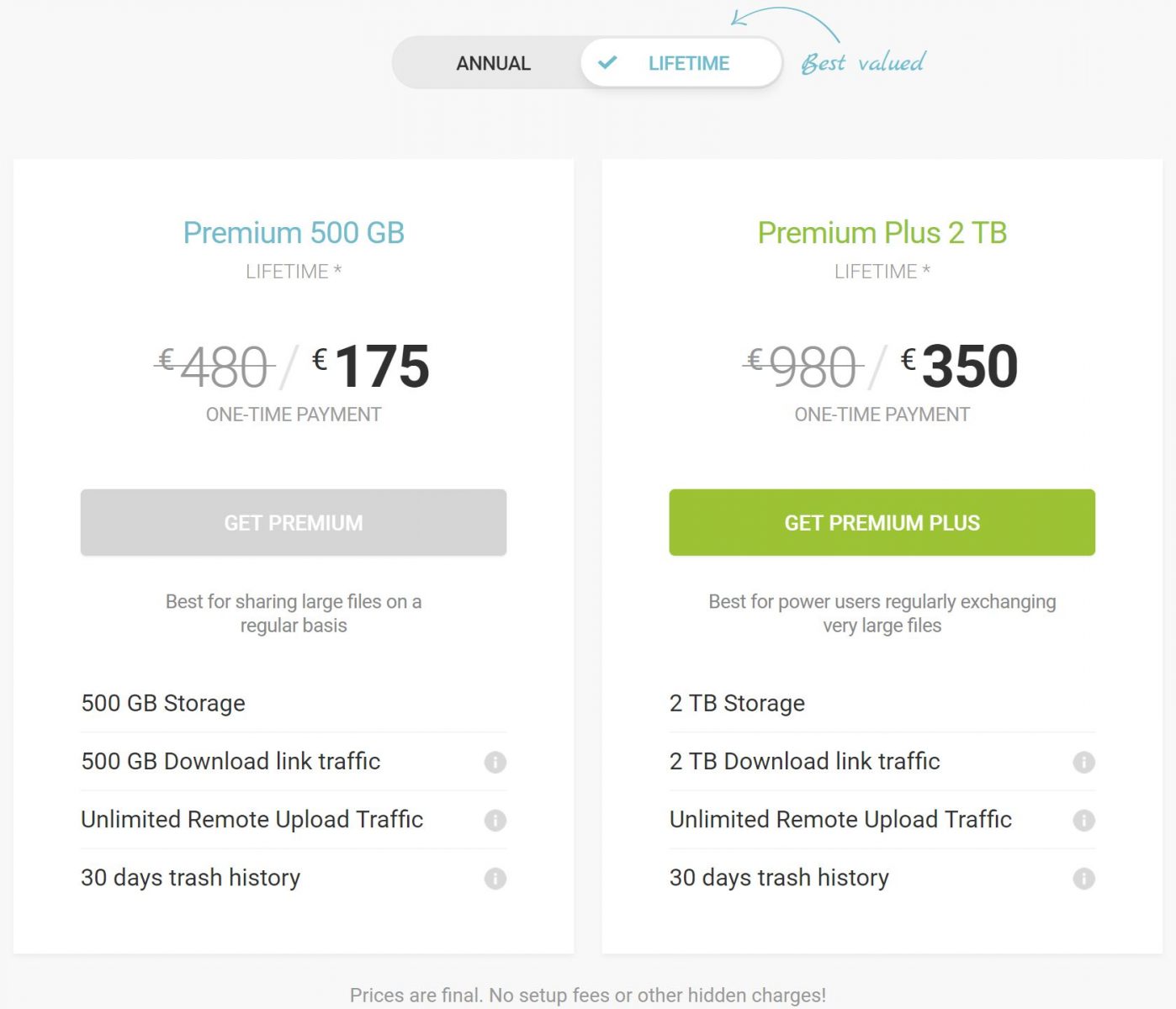
Preise für die Lifetime-Pakete
Die aktuellen Preise bei pCloud variieren und wenn ihr euch informieren wollt klickt einfach hier: Preise pCloud
Aktuell: Aktion zum Black Friday 2018
Die Funktionen
So nun aber genau zu diesem Thema, denn eigentlich kommt es ja auch auf die Funktionen an, ob ein Anbieter am Ende empfehlenswert ist, denn der beste Preis nützt nur wenig, wenn die Leistung dahinter nicht stimmt.
Wenn man sich gegen die großen Konzerne durchsetzen will, muss man heute Dinge anders und besser machen, als es die Konkurrenz tut und hoffen, dass sich dies entsprechend herumspricht. pCloud hat hier seinen Schwerpunkt auf das Thema Sicherheit gesetzt und trifft damit offensichtlich durchaus den Nerv der Zeit, wo immer wieder Datenskandale an die Öffentlichkeit treten. Die Strategie scheint auch insofern aufzugehen, da man nach eigenen Angaben über 8 Millionen Kunden hat.
Sicherheit
Was bedeutet aber nun Sicherheit bei Cloud-Anbietern? Sicherheit lässt sich in drei Kategorien aufteilen:
- Sicherheit der Daten vor Datenverlust
- Sicherheit vor unbefugten Zugang zum eigenen Account
- Sicherheit der Daten vor dem Zugriff Dritter selbst, wenn Zugang zum Account/den Speichermedien besteht
Um diesen Punkten gerecht zu werden, werden eure Daten an mindestens 3 verschiedenen Standorten gespeichert, so dass selbst äußere Einflüsse wie Einbruch/Feuer nicht zu einem Verlust führen, ebenso wie der Ausfall von Systemen. Daneben bietet pCloud einen erhöhten Schutz beim Login durch die sogenannte 2-Faktor-Authentifizierung.
Was ist 2 Faktor-Authentifizierung? Es handelt sich hierbei um ein Login-Verfahren, bei dem ein Passwort allein nicht ausreicht. Vielmehr wird einem bei einem Login von einem neuen Gerät eine SMS zugesendet mit einem Code, welcher zusätzlich zum Passwort eingegeben werden muss. D.h. damit jemand an euren Account käme, müsste er sowohl euren Benutzernamen, euer Passwort und auch noch euer Handy besitzen. Ihr werdet mir zustimmen, dass dies schon ziemlich sicher klingt, oder?
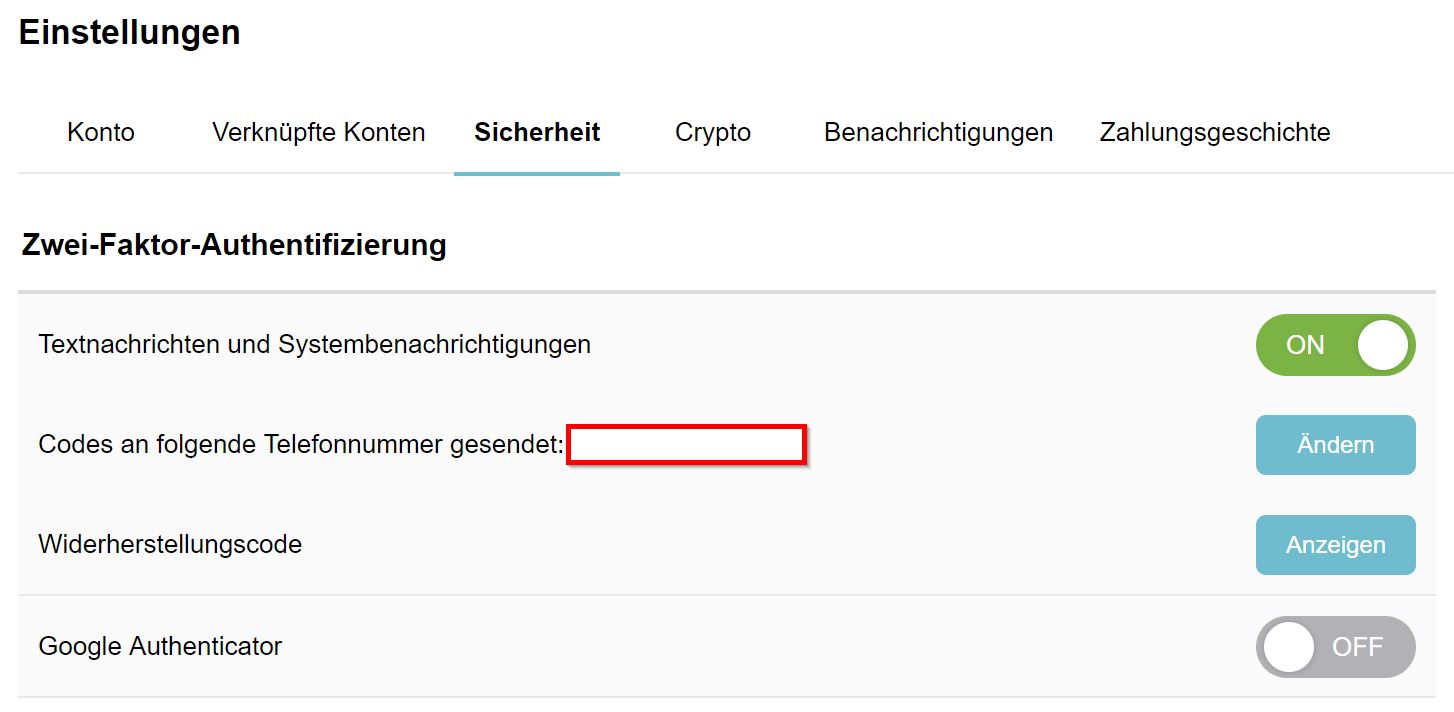
2-Faktor-Authentifizierung
Nun ist es ehrlicherweise nicht so, dass pCloud der einzige Anbieter ist, der diese beiden Sicherheitsmechanismen anwendet. Auch bei Google und Dropbox gibt es sowohl die redundante Datenhaltung, als auch die 2-Faktor-Authentifizierung.
Wo pCloud jedoch besser als die Konkurrenz dasteht, ist bei der Sicherung der Daten selbst vor unberechtigtem Zugriff, denn mit Crypto wird ein Service angeboten, mit dem eure Daten zusätzlich so verschlüsselt werden, dass niemand außer euch selbst die Daten lesen kann. Crypto verschlüsselt eure Daten so, dass nur, wer ein bestimmtes Passwort kennt, diese Daten lesen kann. Im Umkehrschluss bedeutet dies auch, dass ohne das Passwort auch ihr selbst keine Chance mehr auf einen Zugriff habt. Crypto eignet sich vor allem für sensible Daten und pCloud lässt euch freie Hand, welche Daten ihr verschlüsselt und welche nicht. Der einzige Wermutstropfen dabei ist, dass dieser Dienst nicht direkt in einem Speicherabo inklusive ist, sondern extra erworben werden muss. Die Preise gehen dabei von rund 5 EUR im Monat bis zu 125 EUR für ein Lebenszeit-Abo.
Doch Sicherheit geht noch weiter. Nehmen wir an, ihr möchtet Fotos mit anderen Leuten teilen. In diesem Fall erstellt ihr einen Link, den ihr den betreffenden Personen zuschickt. Doch was, wenn diese den Link aus Versehen weitergeben? Wie lange bleiben eure Daten mit anderen geteilt? Wer schaut sich tatsächlich die Daten an? Während das Erstellen von Links zum Teilen von Dateien so ziemlich bei jedem Anbieter funktioniert, sind darüber hinausgehende Funktionen eher spärlich gesäht. Im Gegensatz dazu bietet euch pCloud 2 nützliche Funktionen, welche das Teilen von Links deutlich sicherer gestalten:
- Ihr könnt Links zeitlich begrenzen. Dies ist besonders hilfreich, wenn Kunden z.B. für 4 Wochen nach einem Fotoshooting sich die Bilder aus dem Netz herunterladen können sollen.
- Ihr könnt Links mit einem Passwort versehen, so dass niemand nur mit dem Link bereits auf eure Daten kommt
Diese beiden Funktionen klingen so intuitiv und selbstverständlich, dass es geradezu verwundert, warum z.B. Google Drive so etwas nicht anbietet.
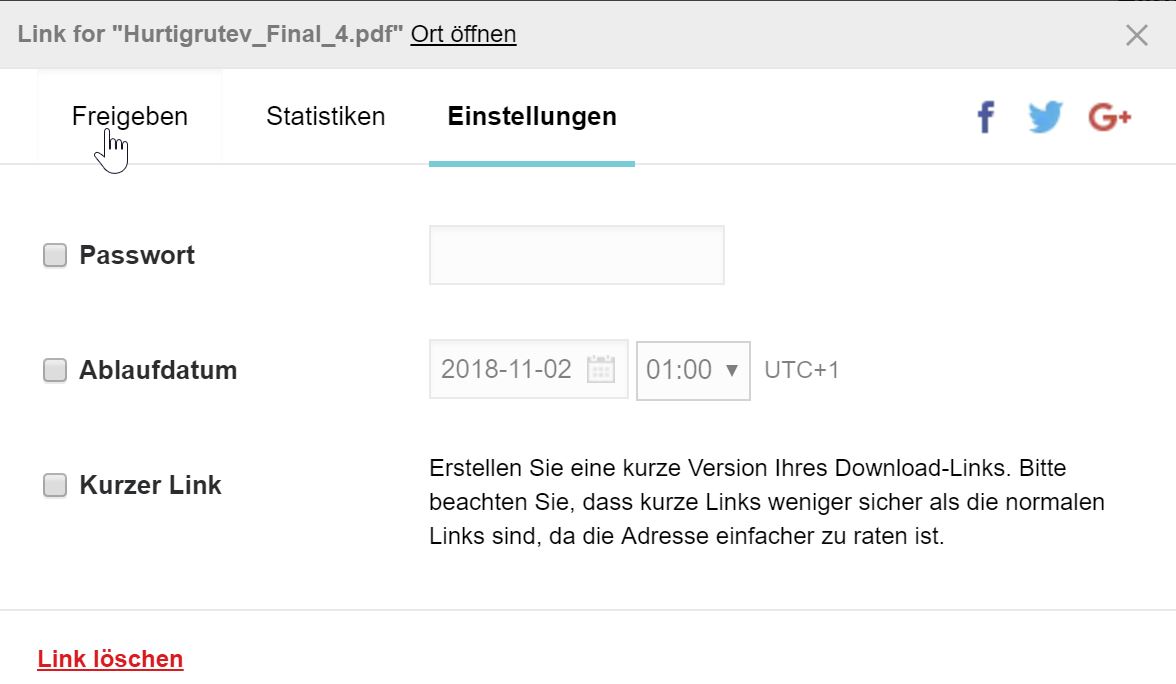
Optionen beim Teilen von Dateien
Eine weitere interessante Funktion sind Upload-Links. Diese könnt ihr beliebigen Personen bereitstellen. Diese Personen können dann in den Ordner auf den der Link zeigt, Dateien ablegen und das auch dann, wenn sie gar kein Konto bei pCloud besitzen. Dies ist z.B. nützlich, wenn ihr mit mehreren Personen an einem Projekt arbeitet, oder Familienmitgliedern erlauben wollt, Fotos von einem Event – z.B. einem Geburtstag – alle an einem Ort abzulegen. Wie bei Download-Links, können auch Upload-Links zeitlich befristet werden, was euch zusätzliche Sicherheit gibt, nicht in Spam zu ertrinken.
pCloud Drive
Es wäre jedoch etwas zu kurz gegriffen, wenn ich pCloud in dieser Vorstellung auf die Preis- und Sicherheitsaspekte reduziere, denn die aus meiner Sicht wirklich Clou-Funktion ist pCloud Drive. Die meisten Cloud-Anbieter stellen euch einen Ordner auf eurem PC zur Verfügung, in den ihr Inhalte kopieren könnt, welche anschließend mit der Cloud synchronisiert werden. Daneben gibt es meist noch die Möglichkeit, Ordner in die Cloud zu sichern.
Wichtig ist zu wissen, dass es einen Unterschied zwischen Sichern und Synchronisieren gibt. Das Sichern von Daten erstellt eine 2. Kopie der Daten, die auch dann noch da ist, wenn das Original verschwunden oder kaputt ist. Beim Synchronisieren wird dagegen dafür gesorgt, dass eine Datei an mehreren Orten immer den gleichen Stand hat, d.h. eine Löschung an einem Ort führt auch zu Löschung an allen weiteren Orten. Beiden Fällen gemeinsam ist jedoch, dass die synchronisierten bzw. gesicherten Daten weiterhin Speicherplatz auf eurer Festplatte einnehmen, d.h. Cloudspeicher sind meist nicht dazu konzipiert, wie ein externes Laufwerk bzw. wie eine Speichererweiterung zu funktionieren. Ich sage „meist“, da genau pCloud diese Grenze aufhebt. Zwar steht euch auch hier ein Ordner zur Synchronisierung zur Verfügung, daneben bindet sich pCloud aber als separates Laufwerk mit dem Namen pCloud Drive in euer System ein. Dieses Laufwerk kann wie jede externe Festplatte genutzt werden, d.h. ihr könnt dorthin Daten von eurer Festplatte kopieren und sie anschließend von eurer Festplatte löschen. In diesem Fall habt ihr weiterhin die Kopie in der Cloud, welche keinen Speicher mehr auf eurem Computer einnimmt.
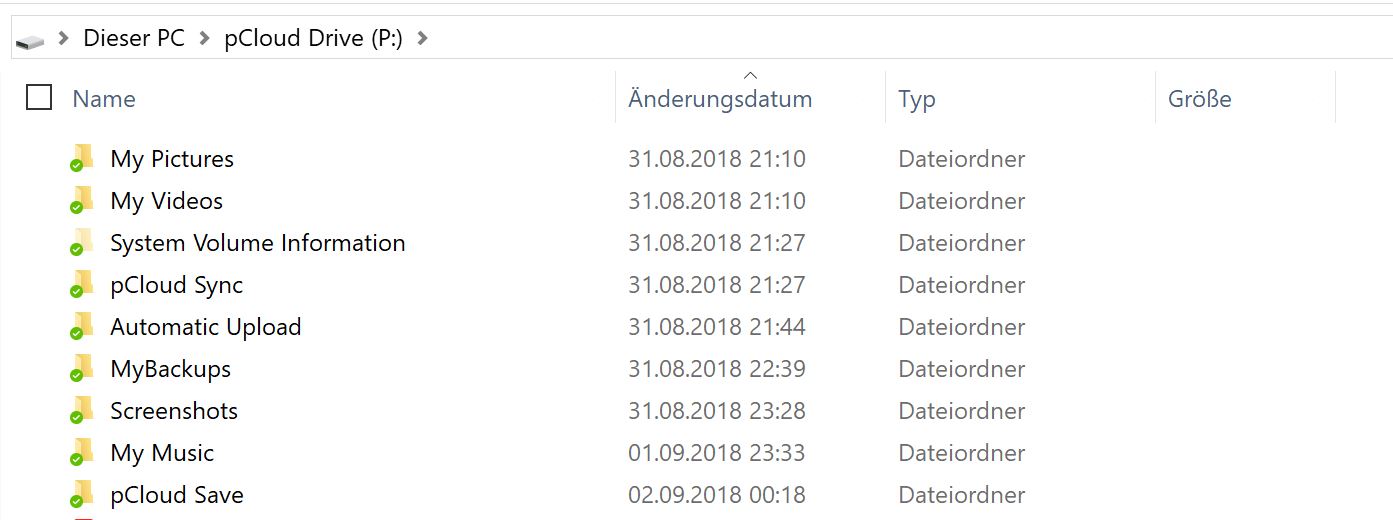
pCloud Drive – ein externes Laufwerk in der Cloud
Damit eröffnen sich auch ganz neue Möglichkeiten für Lightroom, denn die Fotos, die ihr in der Cloud habt, könnt ihr nun auch direkt in Lightroom sehen, bzw. sie direkt beim Import nach Lightroom in die Cloud nach pCloud Drive importieren. Im Zusammenspiel mit den Smart Previews von Lightroom eröffnet dies Möglichkeiten die Fotos sowohl in der Cloud zu speichern, aber auch offline zu bearbeiten, ohne dass viel Speicher auf eurem Computer benötigt wird. Dies schlägt in meinen Augen die Lösung von Lightroom CC (nicht zu verwechseln mit Lightroom Classic), bei der ihr die Daten zwar auch in die Cloud importiert, die Originale aber weiterhin Platz wegnehmen auf eurem Computer.
Damit eignet sich pCloud ohne zusätzliche Software als Speichererweiterung für kleine PCs/Notebooks oder aber auch für die gemeinsame Nutzung von Dateien auf mehreren Computern ohne diese ständig lokal zu synchronisieren. Das Ganze funktioniert dabei erstaunlich reibungslos und hat eigentlich nur einen kleinen Haken, denn bei größeren Dateien kann es mit dem Öffnen schon mal einen Moment dauern, da die Daten ja erst aus der Cloud heruntergeladen werden müssen. Die Vorteile der externen Speicheroption wiegen diesen kleinen Nachteil aber aus meiner Sicht allemal auf und so ist pCloud Drive für mich einer der Hauptgründe, warum ich pCloud Drive so charmant finde. Man kann zwar ähnliche Lösungen mit Zusatzsoftware auch bei anderen Anbietern erreichen, aber das erfordert halt immer noch den Erwerb eines weiteren Programmes.
Weboberfläche und Android App
Natürlich könnt ihr auf euren Online Speicher nicht nur vom eigenen PC zugreifen, sondern auch über einen Webbrowser (wenn ihr z.B. an einem fremden Computer seid) oder über das Handy über die pCloud-App. Bei letzterer beziehen sich meine Ausführungen auf die Android-Version, da ich dem Apple-Universum bislang fern geblieben bin.
Die Weboberfläche von pCloud (my.pcloud.com) ist sehr übersichtlich. Standardmäßig in englisch, lässt sich die Sprache aber auch auf Deutsch ändern. Im Prinzip funktioniert der Zugriff über den Browser wie mit einem Dateimanager. Über die Weboberfläche könnt ihr zudem Dateien hoch- und herunterladen sowie freigeben. Auch das Ansehen von Dokumenten, Bildern und Videos funktioniert, wobei die Qualität der Video-Wiedergabe zumindest bei einigen Testvideos im Quicktime-Format deutlich vermindert ist – hier scheint eine Kompression vor der Wiedergabe stattzufinden. Auch hatte ich an einigen Tagen mit der Wiedergabe von Videos leichte Probleme, da sie immer wieder ruckelten. An anderen Tagen ging es dagegen gut.
Was ich mir wünschen würde, dass die Informationen zu einer Datei direkt beim Klick auf die Datei angezeigt werden wie bei Google, wo die Dateiinformationen auf der rechten Seite eingeblendet werden. Bei pCloud muss man mit der rechten Maustaste auf die Datei klicken und kann dann den Eigenschaften-Dialog auswählen.
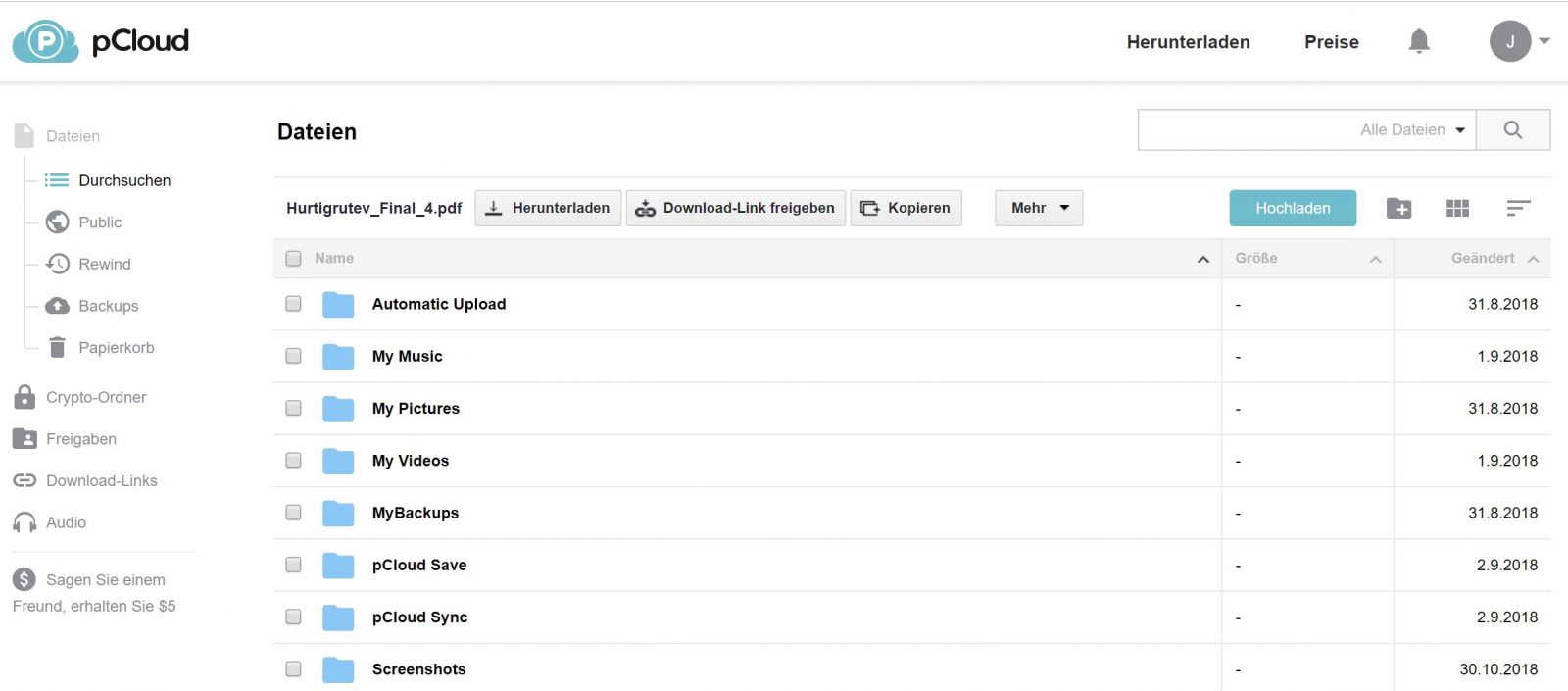
Die Weboberfläche von pCloud
Eine sehr praktische Funktion ist, dass ihr direkt über den Browser auch Zip-Archive erstellen könnt. Dazu markiert ihr einfach die gewünschten Ordner oder Dateien in einem Ordner und geht dann auf „Create Archive“, welches euch entweder direkt als Button angeboten wird, oder über den „More“-Button erreichbar ist. Dies ist insbesondere dann nützlich, wenn ihr z.B. mehrere Fotos aus einer größeren Sammlung jemanden zum Download zur Verfügung stellen wollt. So erhält derjenige dann einen Link auf eine Zip-Datei anstatt einen Link pro einzelnem Foto. Es sind diese kleinen praktischen Funktionen, die bei der Arbeit mit pCloud immer wieder auffallen.
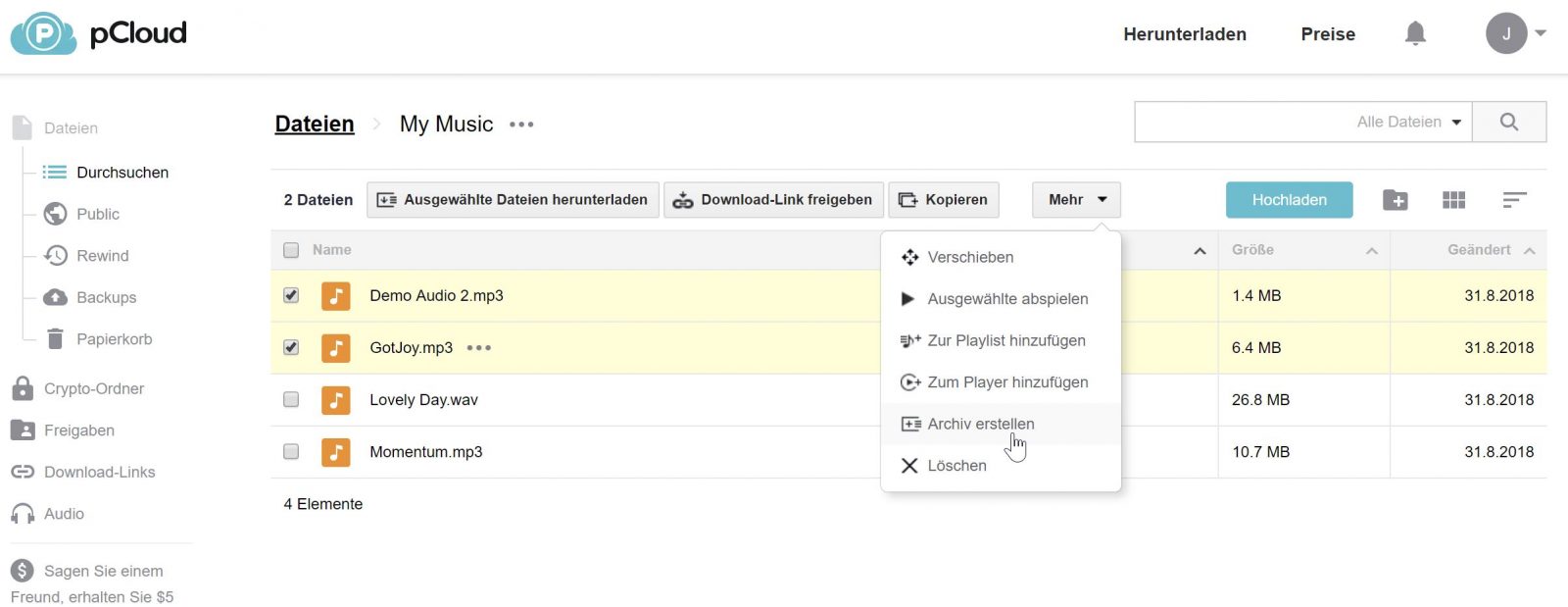
Zip-Archive direkt online erstellen
Der umgekehrte Weg geht übrigens auch: Zip-Dateien lassen sich in pCloud auch extrahieren!
Ebenfalls zu den nützlichen Helfern gehören die Funktionen, die es erlauben, Fotos und Videos direkt beim herunterladen auch zu verkleinern. Dazu geht ihr auf die drei Punkte neben der Datei und wählt „Download resized“ bzw. bei Videos „Download converted“ aus.
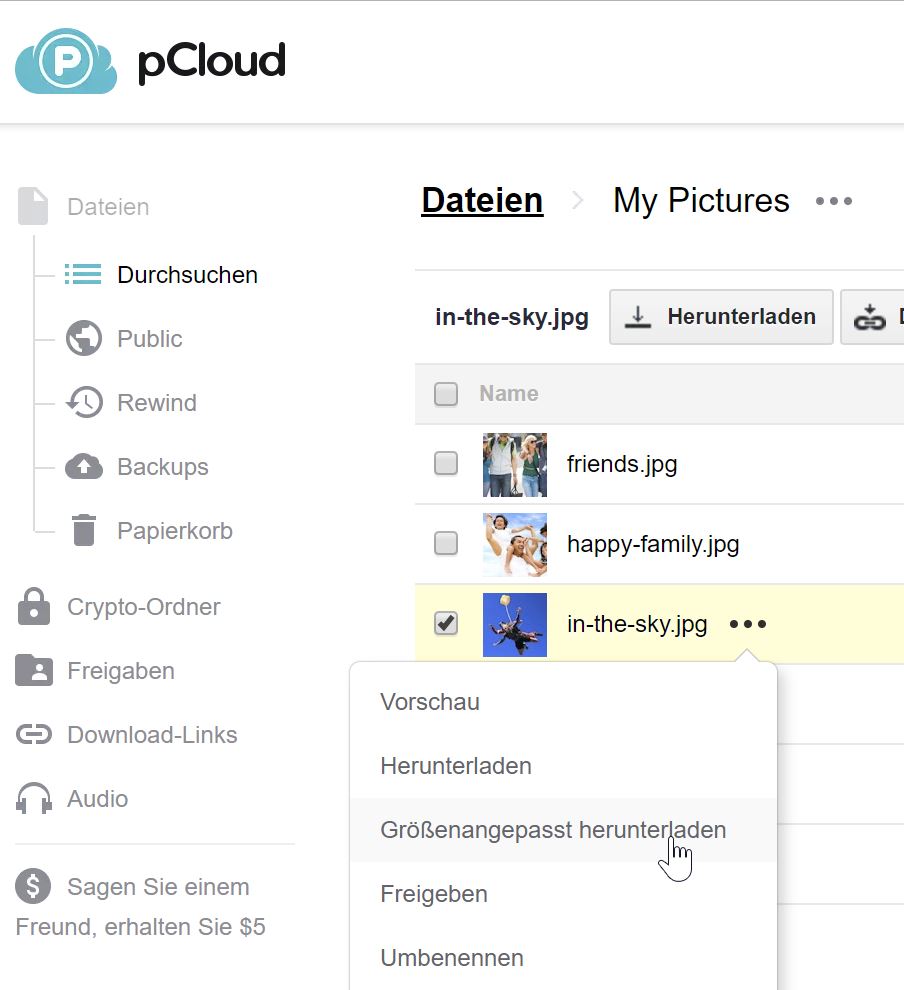
Beim Herunterladen von Videos und Fotos könnt ihr direkt eine kleinere Version erzeugen lassen
Ein weiteres nützliches Feature ist die Browser-Erweiterung pCloud Save. Mit dieser könnt ihr mit einem einzigen Klick Inhalte aus dem Web wie Texte und Bilder direkt nach pCloud sichern. Das gleiche lässt sich auch für Screenshots einstellen, wobei ich dieses nicht nutze, da ich hierfür Greenshot nutze und auf dessen weitere Funktionen nicht verzichten möchte.
Der Vollständigkeit halber sei erwähnt, dass es auch Funktionen gibt, mit denen ihr Google Drive, Dropbox, One Drive und eure Bilder bei Facebook und Instagram nach pCloud sichern. Da ich keine Bilder bei diesen Diensten hochlade, nutze ich die Funktionen nicht, aber wer viel mit Facebook oder Instagram arbeitet, wird diese Funktionen sicher zu schätzen wissen.
Ansonsten gibt es nicht viel mehr zu erzählen, denn die meisten sonstigen Funktionen erklären sich von selbst, wie z.B. die gute Suchfunktion.
Ähnlich übersichtlich wie die Web-Oberfläche ist die App für Android. Das besondere hier ist die integrierte Player-Funktion, denn die App erkennt eure Fotos, Videos und Musik und kann diese dann auch wiedergeben. Für Musik werden sogar Playlists unterstützt, womit die App zum echten Musik-Player wird. Letzteres fehlt bei der Konkurrenz und verschafft pCloud ein Alleinstellungsmerkmal. Für Fotos gibt es leider keine Diashow-Funktion. Ebenfalls nicht vorhanden ist eine native Chromecast-Unterstützung, womit ihr Videos / Musik direkt auf euren Fernseher oder eure Hifi-Anlage senden könnt. Dies lässt sich jedoch mit der Google Home-App umgehen, in dem man dort einfach die Spiegelung des Handys auf das Zielgerät aktiviert.
Dazu geht ihr in die Home App, klickt auf das kleine Männchen recht unten und geht dann auf „Gerät spiegeln“.
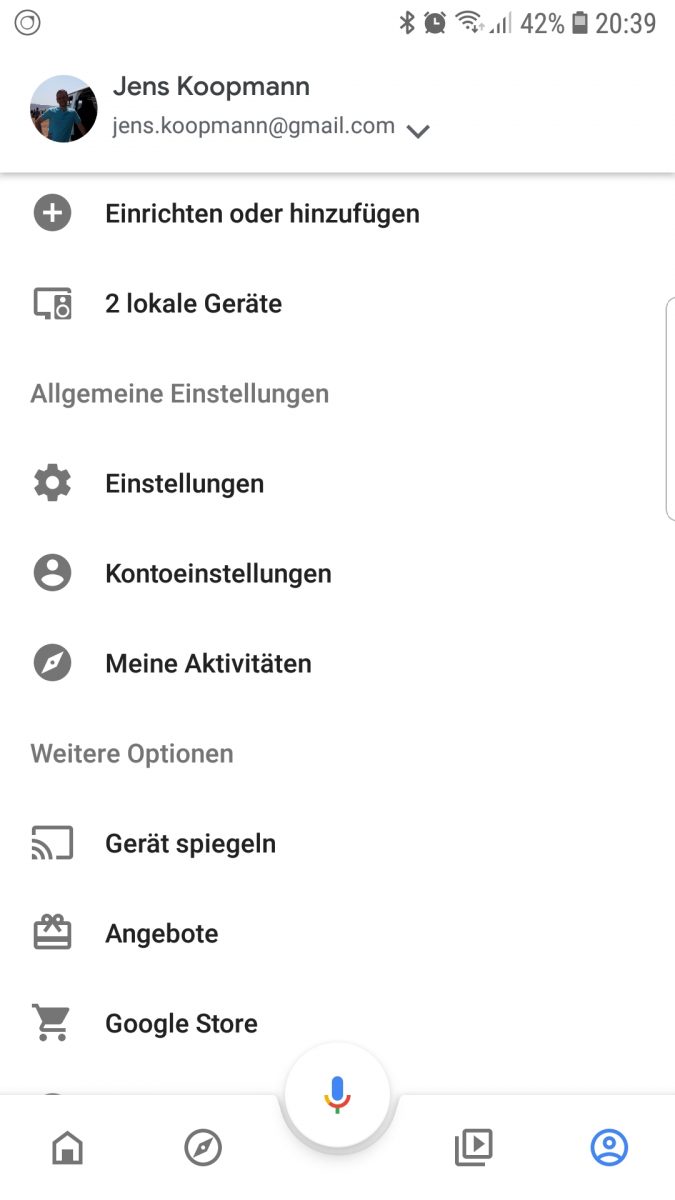
Unten rechts auf das Männchen klicken und dann Gerät spiegeln auswählen
Die App bietet euch daneben auch eine Option, Fotos vom automatisch in pCloud zu sichern und – auf Wunsch – im Anschluss auch von eurem Handy zu entfernen, um Platz zu sparen. Diese Funktion nutze ich nicht, da ich meine Handy-Fotos über Lightroom Mobile mit meinem Laptop synchronisiere, aber wer das nicht tut, hat eine praktische Funktion, um Daten zu sichern und / oder Platz zu sparen.
Der wesentliche Unterschied zu anderen Anbietern ist für mich der integrierte Musikplayer, welcher pCloud zum idealen Sicherungsort für Musik macht, sowie die Möglichkeit Zip-Dateien zu erstellen, was das Teilen von Daten doch stark vereinfacht. Bei den sonstigen Funktionen gibt es zumindest nichts, was ich im Vergleich zu Google Drive vermissen würde.
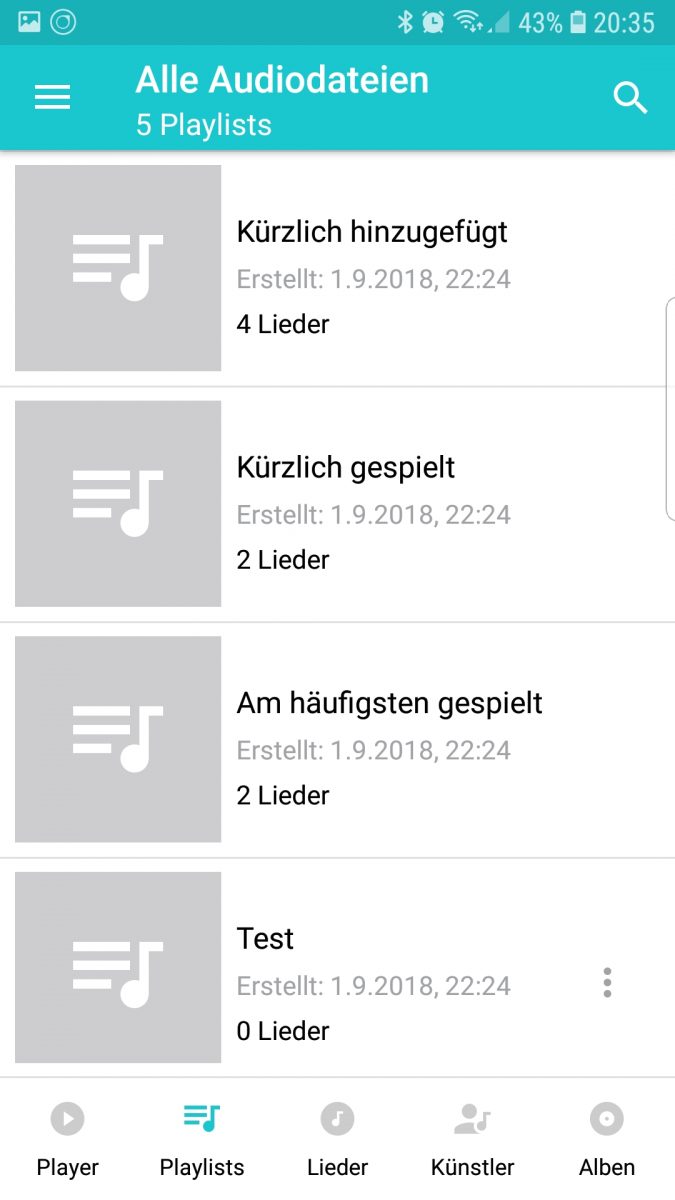
In der Android-App ist ein vollwertiger Musikplayer verbaut
Versionierung und Wiederherstellung
Wie andere Anbieter kann auch pCloud verschiedene Versionen einer Datei vorhalten und wiederherstellen. Bei den kostenfreien Zugängen geht dies für die letzten 15 Tage in die Vergangenheit, während die kostenpflichtigen Tarife bis zu 30 Tagen bieten.
Wer noch mehr braucht, kann dies über eine Zusatzoption hinzubuchen.
Für meine Zwecke reicht hier der Standard aus.
Zugang über WebDAV
Jetzt wird es doch ein klein wenig technisch, aber dieses Feature ist sehr nützlich und verdient erwähnt zu werden. WebDAV ist ein Protokoll, welches den Zugriff auf eure Daten ermöglicht. Dieses Protokoll wird insbesondere von Apps genutzt, die eure Daten verwenden sollen, wie z.B. Backup-Programme oder Medienplayer. Über diese Schnittstelle können diese Anwendungen auf euren Onlinespeicher zugreifen.
In meinem Test gab es jedoch ein kleines Problem dabei, denn mit aktivierter 2-Faktor-Authentifizierung funktioniert WebDAV im Moment nicht. Ich hatte den pCloud-Support per Webformular kontaktiert und hatte rund 12 Stunden später bereits eine Antwort erhalten, dass das Problem bekannt sei und in den kommenden Wochen behoben wird. Diese Antwortzeit finde ich sehr akzeptabel.
Eine App die über WebDAV Zugriff auf pCloud-Musik erlaubt ist z.B. Cloudbeats.
Mit dieser Art des Zugriffs ist pCloud der Konkurrenz von Google und Dropbox einen Schritt voraus, die kein generisches Protokoll unterstützen.
Plugins für WordPress und Lightroom
Der Nutzen eines Cloud-Anbieters ist umso größer umso besser er in die bestehende Anwendungslandschaft integriert ist. Für Fotografen ist hier natürlich insbesondere Lightroom von Interesse, aber auch WordPress, sofern man eine Webseite betreibt.
Für Wordpress gibt es ein Plugin, welches es euch erlaubt, eure WordPress-Installation samt Datenbank bei pCloud zu sichern. Auch für Lightroom gibt es einen Veröffentlichungsdienst, mit dem ihr eure bearbeiteten Bilder direkt auf pCloud hochladen und von dort anderen zugänglich machen könnt.
Ich persönlich das Lightroom-Plugin jedoch eher nicht nutzen, da ich meine Lightroom-Bilder über Sammlungen in Lightroom-Web teile und für den Export / die Sicherung von Bildern auf den Veröffentlichungsdienst „Folder Publisher“ von Jeffrey Friedl zurückgreife, mit dem die Sicherung von Bildern aus Lightroom heraus inklusive Ordnerstruktur möglich ist. Da pCloud Drive arbeitet dieses Plugin von Jeffrey Friedl aber auch mit pCloud zusammen, da ich die Bilder direkt nach pCloud Drive exportieren kann. Dies ist für mich die flexiblere Lösung und unterstreicht nochmal den riesigen Vorteil, welcher sich aus der Einbindung des Cloud Speichers als Netzwerklaufwerk ergibt.
Geschwindigkeit
Wer Fotos in der Cloud sichern oder teilen möchte und das nicht nur bei einigen wenigen Fotos, der wird schnell merken, dass hier ruckzuck Datenmengen zusammenkommen, welche eine schnelle Internetleitung zur Pflicht machen. Gerade in Deutschland kränkeln die Internetzugänge da noch. Weniger beim Download, wo mittlerweile größere Bandbreiten vielerorts bereits verfügbar sind, sondern eher beim Upload, wo viele Zugänge gerade mal 1 Mbit oder weniger als 10 Mbit haben. Dieser Engpass definiert natürlich auch die Geschwindkeit, mit der eure Daten nach pCloud geladen werden. Ich habe daher deswegen meinen Zugang auf 50Mbit Upload (und 100 Mbit Download) hochgestuft, so dass hier eine vernünftige Geschwindigkeit möglich ist.
Nun nützt euch aber selbst diese Geschwindigkeit nur soviel, wie die Gegenseite – sprich der Anbieter – in der Lage ist zu verarbeiten. Um dies mit pCloud zu testen, habe ich 5 Mal eine Datei von rund 770MB Größe hochgeladen und jedes Mal die Zeit gestoppt.
Folgendes Ergebnis kam dabei heraus:
Upload: 32-39Mbit im Durchschnitt, d.h. zwischen 2:30 und 3:07min.
Download: 86 Mbit im Durchschnitt, d.h. rund 1min-1:20min.
Diese Zeiten haben ich doch positiv überrascht, denn bei meinen ersten Versuchen vor einigen Wochen war pCloud langsamer als z.B. GDrive und nun sind diese Raten eigentlich mit das beste was man erwarten kann bei meiner Leitung. Noch überraschender war, dass der zu gleichen Zeiten mit der gleichen Datei durchgeführte Upload bei Google Drive nur mit 19-23Mbit erfolgte (der Download lag bei rund 90 Mbit). D.h. während beim Download pCloud mit GDrive immerhin mithalten kann, hat es bei meinen jetzigen Tests beim Upload deutlich die Nase vorn. Mein Test erfolgte übrigens an 2 Tagen zu unterschiedlichen Tageszeiten, um auch hier verschiedene Bedingungen auszuprobieren. Der Fairness halber muss ich jedoch sagen, dass ich auch bei Google um die 40Mbit realisiere, wenn ich mehrere Dateien gleichzeitig hochlade, von daher sind diese Tests immer mit etwas Vorsicht zu genießen. Das mindert natürlich nicht die Grundaussage, dass pCloud eine gute Geschwindigkeit liefert, womit ich mein Urteil von vor ein paar Wochen revidieren muss. Um so mehr verwundert es aber, dass die Wiedergabe von Videos über den integrierten Video-Player doch immer wieder ruckelte an manchen Tagen.
Fazit
Was bleibt am Ende als Fazit? In meinem ersten Vergleich hatte ich am Ende pCloud zwar das beste Preis-Leistungsverhältnis und die besten Sharing-Funktionen bescheinigt, mich aber am Ende doch noch für Google Drive entschieden, im Wesentlichen, da mein NAS mit pCloud nicht zusammenarbeitet und die Geschwindigkeit bei Google Drive noch etwas höher war.
Mit meiner schnelleren Leitung hat sich das Thema Geschwindigkeit etwas nivelliert, so dass dieser Punkt nicht mehr so ins Gewicht bzw sogar zu Gunsten von pCloud ausfällt. Der NAS-Support fehlt jedoch weiterhin, was aber nicht für Jeden ein wichtiger Punkt ist. Es bleibt leider dabei, dass es denn perfekten Anbieter noch immer nicht gibt, da jeder an der einen oder anderen Stelle noch Schwächen hat. Es ist aber auch so, dass pCloud in vielen Punkten seine Arbeit sehr gut macht.
Insgesamt bin ich auch bei diesem intensiveren Test der Meinung, dass pCloud für viele Nutzer ein verlockendes Angebot ist, insbesondere aufgrund folgender Merkmale:
- Lifetime-Pakete erlauben es, Speicher durch Einmalzahlung für immer zu erhalten
- die pCloud-App auf dem Telefon fungiert gleichzeitig als Musikplayer, so dass pCloud ein optimaler Ort für eure Musiksammlung ist
- pCloud Drive erlaubt die Nutzung von pCloud wie ein externes Laufwerk
Ich kann jedem, der auf der Suche nach einem Online-Speicher ist nur empfehlen, sich pCloud zumindest mal anzuschauen und sich selbst ein Bild zu machen. Den Vergleich mit Google Drive und Dropbox braucht pCloud jedenfalls nicht zu scheuen.
Was kann pCloud in der Zukunft noch besser machen? Ein paar Punkte fallen mir da schon noch ein:
- Block-Level-Sync wie bei Dropbox. Dies würde insbesondere die Synchronisierung von großen Dateien, welche sich häufig ändern deutlich beschleunigen. Der Lightroom Katalog wäre hierfür ein Paradebeispiel!
- Dia-Show-Funktion in der Android-App
- Native Chromecast-Unterstützung in der Android-App
- NAS-Unterstützung
- bessere Wiedergabequalität von Videos
Gerade der erste Punkt wäre ein echter Fortschritt und würde pCloud auf ein ganz neues Level heben. Aber vielleicht sehen wir das ja noch in der Zukunft!
Habt ihr Erfahrungen mit pCloud gesammelt? Dann hinterlasst doch gern einen Kommentar! Auch wenn ihr noch Fragen habt, schreibt gern!
